УСБ портови су једна од веома корисних опција повезивања на рачунарима који вам помажу да повежете Пен драјв или УСБ дискове са рачунаром и обавите посао за неколико минута. То је један од најбољих начина за пренос података тамо-амо, без потребе за активном интернет конекцијом. Међутим, понекад можете схватити да се УСБ портови на вашем систему злоупотребљавају. На пример, свако може да добије неовлашћени приступ вашем рачунару, повеже оловку и украде податке.
То је читав разлог зашто сте можда приметили да је у неким организацијама и образовним установама забрањено коришћење УСБ портова. У овом случају, администратор блокира приступ УСБ портовима, тако да свако ко покуша да користи УСБ диск не може то да уради.
Стога, ако желите да онемогућите УСБ портове на свом Виндовс 11 рачунару да бисте блокирали неовлашћени приступ, прочитајте овај пост.
Преглед садржаја
Метод 1: Преко уређивача регистра
Ако сте довољно паметни као администратор, онемогућићете УСБ порт тако што ћете променити подешавања регистра и то би био снажан начин да блокирате неовлашћени приступ УСБ портовима. Ево како:
*Белешка - Пре него што извршите било какве промене у подешавањима регистратора, уверите се да сте направите резервну копију података регистра, тако да се, у случају да изгубите било који податак током процеса, лако могу опоравити.
Корак 1: притисните Вин + Р тастере заједно на тастатури да бисте отворили Покрени команду прозор.
Корак 2: У Покрени команду прозор, тип регедит у пољу за претрагу и погодите Ентер да отворите Уредник регистра прозор.

Корак 3: Копирајте и налепите доњу путању у Уредник регистра адресну траку и притисните Ентер:
РЕКЛАМА
ХКЕИ_ЛОЦАЛ_МАЦХИНЕ\СИСТЕМ\ЦуррентЦонтролСет\Сервицес\УСБСТОР
Сада идите на десну страну прозора и двапут кликните на ДВОРД вредност – Почетак.
4. корак: У Уредите ДВОРД (32-битну) вредност дијалогу, идите на Подаци о вредности поље и промените га у 4.
Притисните У реду да сачувате промене и изађете.
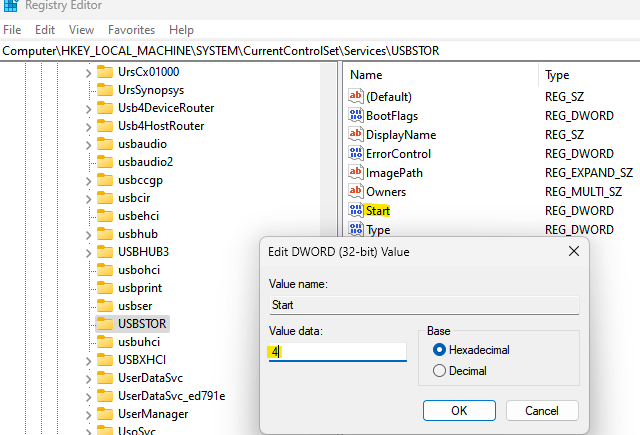
Сада затворите Уредник регистра прозору и поново покрените рачунар да проверите и приступ УСБ порту би требало да буде онемогућен.
*Белешка - Да бисте поново омогућили УСБ портове, поновите Кораци 1 кроз 3 а затим у Корак 4, подесите Подаци о вредности поље до 4. Притисните У реду да сачувате промене.
Метод 2: Кроз уређивач групних политика
Немају сви приступ Уредник локалних групних политика на њиховим Виндовс системима, међутим, ако имате среће да имате приступ истом, уношење промена у уређивач група је одличан начин да блокирате УСБ портове на вашем Виндовс 11 рачунару. Пратите доњи поступак да бисте спречили приступ УСБ портовима на рачунару:
Корак 1: Иди на Почетак, кликните десним тастером миша на њега и изаберите Трцати из контекстног менија.
Корак 2: Ово ће отворити Покрени команду кутија.
У Покрени команду поље за претрагу, тип гпедит.мсц и притисните У реду да покренете Уредник локалних групних политика.
Корак 3: У Уредник локалних групних политика прозору, идите на леву страну окна и кликните двапут да бисте проширили Административни шаблони опција.
4. корак: Затим двапут кликните да бисте проширили Систем опција.
5. корак: Сада идите на десну страну окна, померите се надоле и потражите Приступ преносивом складишту подешавања.
Двапут кликните на њега.
6. корак: Затим, на десној страни, скролујте надоле према крају и потражите Изменљиви дискови: Забрани приступ извршењу.
Двапут кликните на њега да бисте отворили прозор са подешавањима.
7. корак: У Изменљиви дискови: Забрани приступ извршењу прозор за подешавања и изаберите радио дугме поред Омогућено да онемогућите приступ извршавању за преносиве дискове.
Притисните Применити и онда У реду да сачувате промене и вратите се на Приступ преносивом складишту прозор.
Корак 8: Сада, поновите Корак 6 и 7 за Изменљиви дискови: Забрани приступ за читање и Изменљиви дискови: Забрани приступ за писање такође и ове две поставке ће такође бити онемогућене.
Сада поново покрените рачунар и сви УСБ портови на рачунару су потпуно онемогућени.
*Белешка - Да бисте поново омогућили приступ преносивим дисковима, једноставно пратите кораке од 1 до 5, а затим изаберите или Онемогућено или Није конфигурисано за сва три подешавања – Изменљиви дискови: Забрани приступ извршењу, Изменљиви дискови: Забрани приступ за читање, и Изменљиви дискови: Забрани приступ за писање да бисте дозволили приступ извршењу за класу Ремовабле Стораге.
Метод 3: Преко Девице Манагер-а
Међутим, ако желите лако да онемогућите УСБ портове на рачунару, опција је онемогућавање портова преко Девице Манагера. Хајде да видимо како:
Корак 1: Идите до менија Старт, кликните десним тастером миша на њега и изаберите Менаџер уређаја из контекстног менија.
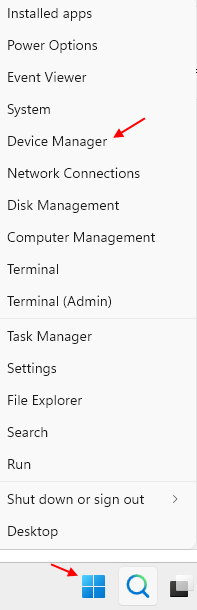
Корак 2: У Менаџер уређаја прозору који се отвори, идите на Контролори универзалне серијске магистрале одељак и прошири га.
Овде потражите све доступне УСБ потове, кликните десним тастером миша на сваки од њих један по један и изаберите Онемогући.
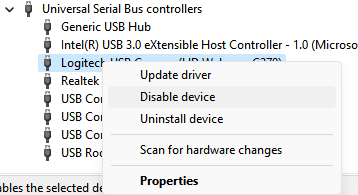
Корак 3: Такође можете проверити све могућности под Системски уређаји одељак, кликните десним тастером миша на уређаје и изаберите Онемогућите уређај.
Сада су сви УСБ портови на вашем систему онемогућени.
*Белешка - Можете поново да омогућите УСБ портове у било ком тренутку касније једноставним праћењем Корак 1 а затим идите на Контролори универзалне серијске магистрале и Системски уређаји секције један по један и кликните десним тастером миша на уређаје које сте претходно онемогућили и изаберите Омогући уређај за сваког од њих.
Метод 4: Деинсталирајте управљачке програме за УСБ масовно складиштење
Ако сте забринути за безбедност система у вашој организацији или школи, можете чак да деинсталирате УСБ драјвере за масовно складиштење. Ево како да то урадите:
Корак 1: Притисните дугме Вин + Р пречице на тастатури да бисте покренули Трцати командна кутија.
Корак 2: У траку за претрагу откуцајте девмгмт.мсц и притисните Ентер да отворите прозор Управљача уређајима.
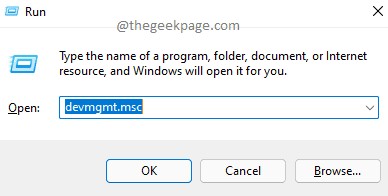
Корак 3: У прозору Менаџера уређаја идите на Контролори универзалне серијске магистрале одељак и кликните да бисте га проширили.
Овде потражите опцију УСБ Масс Стораге Девице, кликните десним тастером миша на њу и изаберите Деинсталирај.
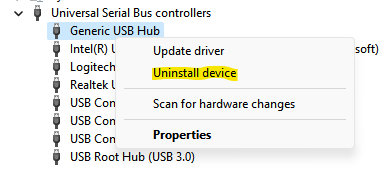
Када се деинсталирају, сви УСБ портови на вашем Виндовс 11 рачунару су онемогућени.
*Белешка - Ако у било ком тренутку касније пожелите поново да омогућите УСБ портове, мораћете поново да инсталирате драјвере. Једноставно, повежите УСБ диск са рачунаром и Виндовс ће почети да тражи управљачке програме и затражиће од вас да инсталирате драјвере. Једноставно наставите да завршите инсталацију.
Међутим, ако ниједан од горе наведених метода не функционише, можете користити алат треће стране који вам помаже да омогућите или онемогућите УСБ дискове на рачунару, без икаквих проблема.
Корак 1 - Преузмите алатку за поправку рачунара Ресторо одавде
Корак 2 – Кликните на Покрени скенирање да бисте аутоматски пронашли и решили било који проблем са рачунаром.


